word文档在日常办公中使用非常普遍,这也要求我们在使用word文档处理大量内容排版内容,需要对内容进行设置页码帮助读者快速查看文档的页面顺序和总页数,从而方便阅读和浏览,从而提高工作效率。下面我们一起看看一下word文档如何设置页码的方法。
一、word文档如何设置页码的操作方法
我们以Microsoft Office word文档为例进行演示介绍。
1、在电脑上打开Microsoft Word 文档后,点击“插入”。
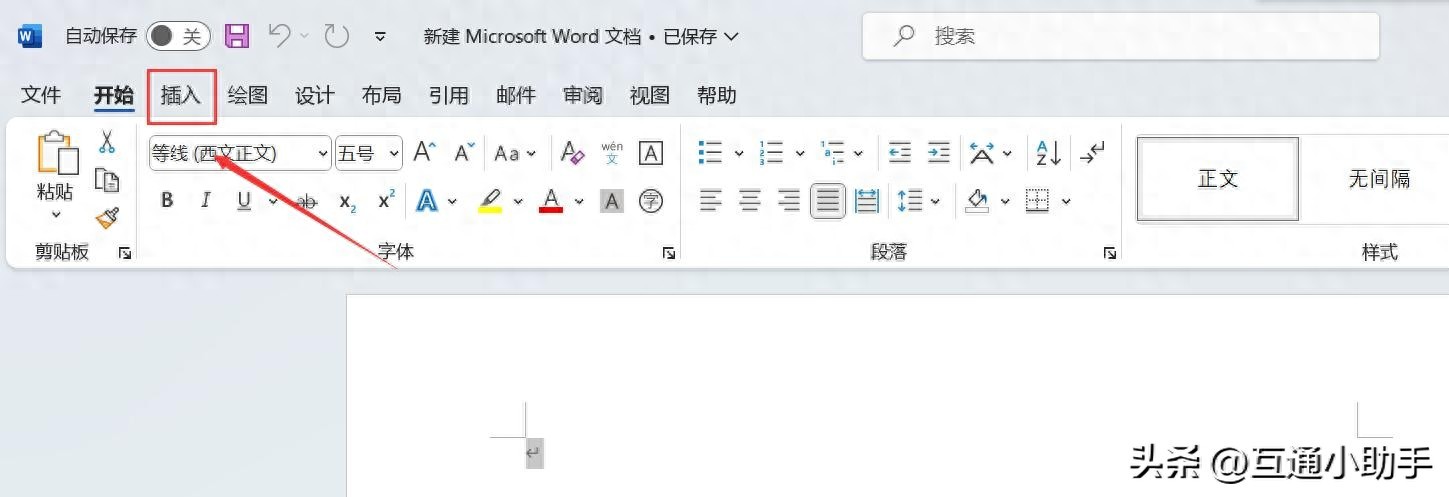
2、进入到插入,点击“页码”。
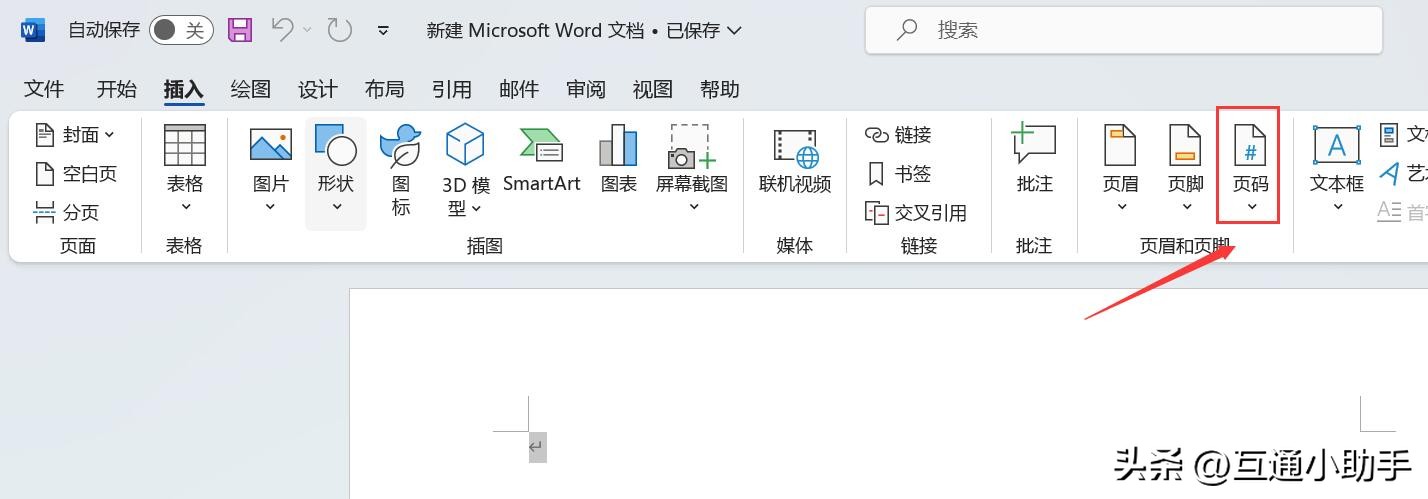
3、进入下拉菜单,点击“设置页码格式”。
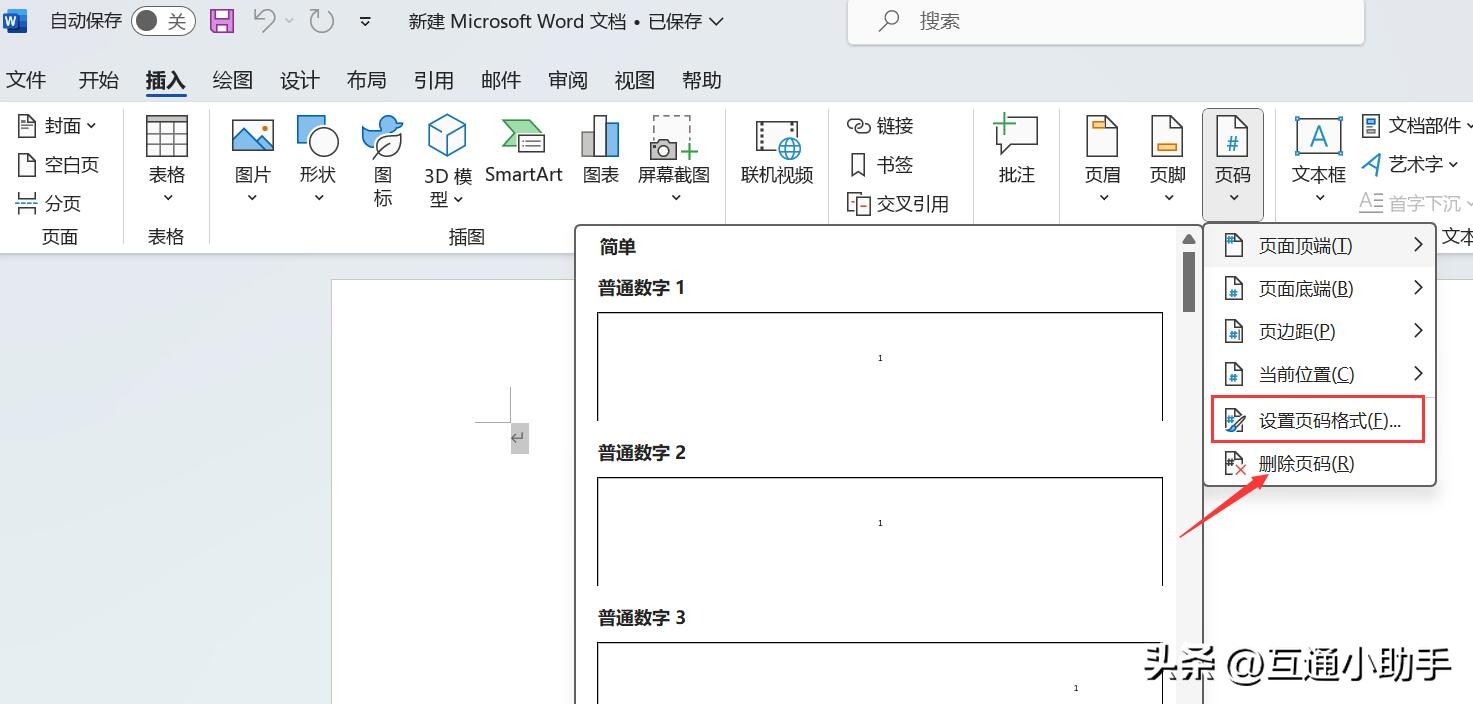
4、进入页码格式,输入编号格式、页码编号,点击“确定”。
Word转PDF怎么转?实用的文档转换技巧揭秘!
在日常工作和学习中,我们经常需要将Word文档转换为PDF格式,以便更好地分享和打印。下面就给大家分享几种实用的转换技巧,帮助大家轻松完成这一任务。
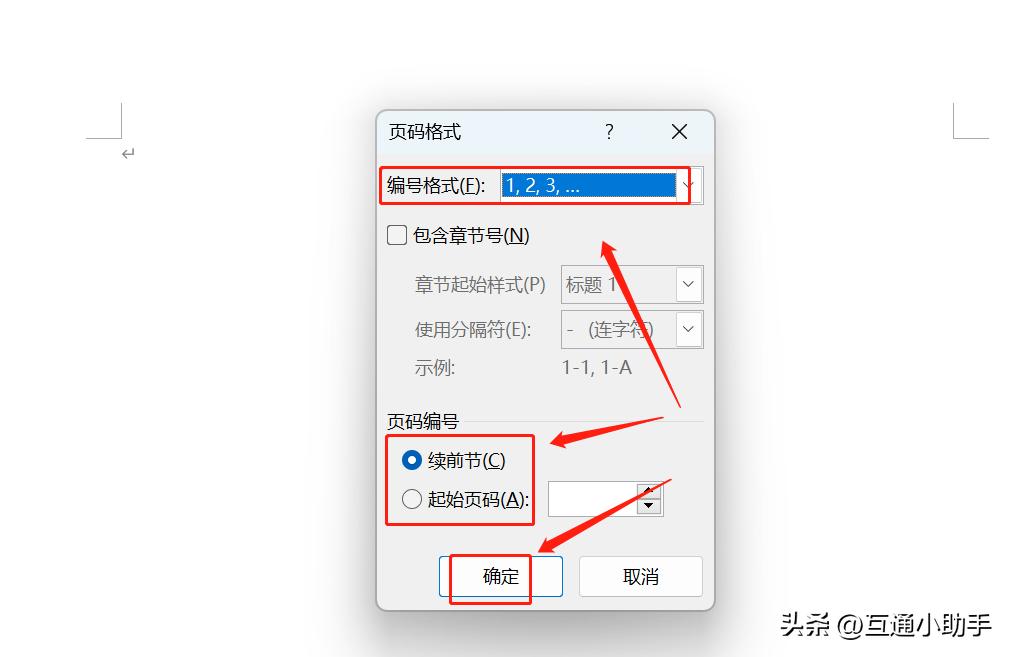
演示电脑:
品牌型号:联想thinkpad E14
系统版本:Windows 11
软件版本:Microsoft Office 16731.20170
二、word文档设置页码注意事项
在Word文档中设置页码时,需要注意以下几点:
1. 插入页码:可以通过“插入”选项卡中的“页码”功能来添加页码,并选择页码的位置和样式。
2. 页码格式调整:可以通过双击页码进入页眉页脚设计界面,选择“设计”-“页码”,更改编号格式、起始页码等。
3. 避免重叠:确保页码不与页眉或页脚重叠,以免覆盖文本。
高效办公:微软网页版Word增强“行号”功能,扩展定制选项
IT之家 11 月 27 日消息,微软公司今天(11 月 27 日)发布博文,邀请 Microsoft 365 Insider 项目成员,测试网页版 Word 中的“行号”新功能。






